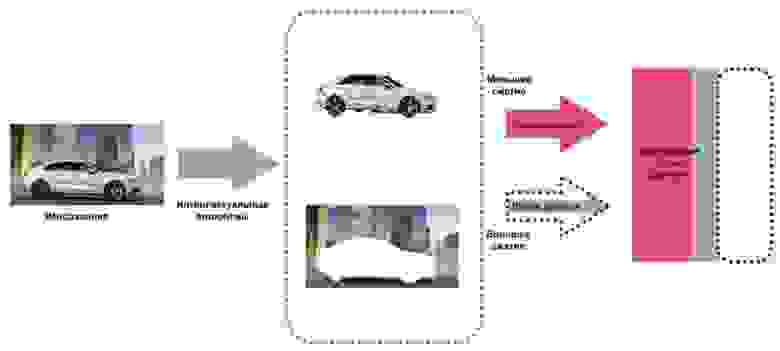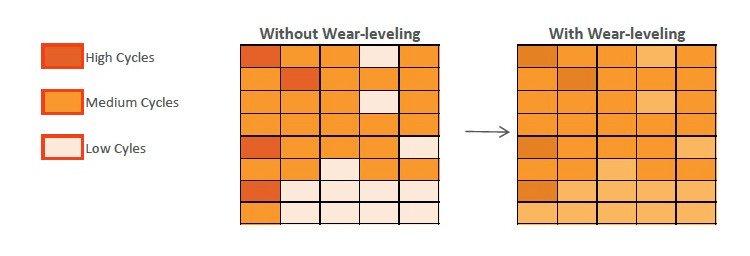Формат h 264 что это
5 лучших проигрывателей H264
Видео с типом сжатия H.264 получает все большую популярность. Этот стандарт использует высокую степень сжатия с сохранением максимального качества изображения и часто присутствует в видеокамерах и видеорегистраторах. H.264 используют многие видеоплееры и редакторы, но все же он не так распространен, как AVI или MP4, поэтому некоторые пользователи могут не знать, что такое H264, чем открыть файлы с этим расширением. Давайте рассмотрим, какие плееры подойдут для просмотра этого типа видеофайлов на компьютере.
Альтернативный вариант проигрывателя H264
Стандартный медиаплеер предлагает слишком мало функций? Советуем вам скачать ВидеоМАСТЕР – он не только позволяет просматривать видеофайлы редких форматов, но также имеет встроенный редактор. Просматривайте файлы, сжатые кодеком H.264, обрезайте ролики, сохраняйте GIF-анимацию, заменяйте аудиодорожку или делайте озвучку, создавайте диски с любимыми клипами – все это легко и быстро.
Хотите преобразовать H264 в более популярный кодек или для просмотра на телефонах? ВидеоМАСТЕР поможет переконвертировать видеоролики в AVI, MP4, MKV, WMV, HEVC, DT, MTS и множество других популярных и редких видеоформатов, а также создать клип для Android, iPhone, Blackberry, iPad и других переносных гаджетов.
Установите ВидеоМАСТЕР прямо сейчас
Чем открыть H264: 5 проигрывателей
H.264 – сравнительно редкий тип файлов, поэтому некоторые проигрыватели распознают его только после установки дополнительных кодеков. Далее мы собрали плееры, которые уже включают в себя нужные библиотеки и не требуют настройки.
Медиаплеер VLC отличается тем, что умеет распознавать все видеоформаты, в том числе «сырые» файлы с домашних видеокамер и с камеры наблюдения. VLC работает на русском языке и включает в себя базовые функции: перемотка, регулировка и нормализация громкости, а также такие полезные опции, как стриминг, просмотр клипов по ссылке и с подключенных устройств. В фильм можно встраивать субтитры, применять эффекты и подключать модули и расширения. Видеоклип можно кадрировать прямо во время просмотра, также можно отрегулировать насыщенность и контрастность изображения и улучшить звуковую дорожку в эквалайзере.
Недостатком VLC можно назвать то, что он не позволяет просматривать DVD и Blu-Ray. Также иногда при подключении субтитров софт показывает неправильную кодировку.
KMPlayer
KMPlayer – удобный и минималистичный h264 проигрыватель, который поддерживает все версии систем. Также его можно установить на Android. Программа уже имеет все необходимые кодеки и самостоятельно установит на компьютер недостающие библиотеки. Это очень удобно для пользователей, которые не особо разбираются в технических вопросах. В плеере можно создавать плейлисты, просматривать 3D и VR-видео, контролировать яркость, насыщенность и оттенки. Имеется эквалайзер, можно отрегулировать звучание аудиодорожки, есть менеджер субтитров.
KMPlayer – полностью бесплатный софт, и к минусу можно отнести лишь то, что он периодически подгружает рекламу, которая мешает просмотру фильмов.
GOM Media Player
GOM Media Player впервые был запущен в 2003 году как базовый проигрыватель и с тех пор пополнился множеством полезных опций. Предлагает поддержку практически всех типов файлов, настраиваемые скины и просмотр 360-градусного VR-видео. Большим плюсом плеера является функция Codec Finder, который запускает онлайн-поиск кодека, если проигрыватель не может распознать файл. GOM Player можно настраивать для режима мультизадач: закрепить его над остальными окнами и установить прозрачность, чтобы смотреть видео и одновременно работать над другими проектами. Воспроизведение можно настраивать вручную через удобную панель управления.
Воспроизведение в GOM Media Player
Будьте осторожны при установке софта, он подгружает сторонние программы в фоновом режиме. Также имеется рекламный бар под окном просмотра.
QuickTime
QuickTime был разработан для MacOS, но есть также версия для Windows. В версии Pro доступны функции редактирования и создания видеороликов и слайд-шоу, которые потом можно просмотреть на iPhone и iPad. Поддерживаются субтитры, можно смотреть видео и трансляции по ссылке, настраивать изображение и звучание. Также доступно расширение для браузеров. Функционал плеера обширный, но если вы используете бесплатную версию, то около 80% всех функций будет недоступно.
Apple прекратили поддержку QuickTime для версий Windows выше 7, поэтому на Windows 8 и 10 он может работать некорректно. Также огорчает большое количество рекламы.
Media Player Classic
Media Player Classic – один из самых часто скачиваемых медиапроигрывателей. Популярность программы объясняется поддержкой всех форматов аудио и видео, а также то, что он распространяется вместе с пакетом кодеков K-Lite Codec Pack. Плеер имеет стильный интерфейс, можно переключаться между стандартной светлой и темной темами дизайна. Есть поддержка субтитров, файлы можно загружать с компьютера или делать поиск по интернету. Имеются видеофильтры, шумоподавление, ускорение и замедление воспроизведения. Дополнительно можно сохранять скриншоты в необходимых вам форматах, например, BMP, JPG, PNG, TIFF.
Media Player Classic
Недостаток смогут выявить любители онлайн-трансляций, так как MPC не поддерживает просмотр по ссылке. Также бывают ошибки при прослушивании CD-дисков.
Заключение
Каждый рассмотренный плеер для h264 отлично справляется с поставленной задачей и открывает этот тип видеофайлов. Выбор зависит только от личных предпочтений и удобства управления. Если вам нужны дополнительные функции редактирования или вы хотите перевести формат H264 в более распространенный тип, скачайте ВидеоМАСТЕР. В нем есть встроенный проигрыватель, поддержка практически всех видеоформатов и возможность сохранить ролик для любого устройства.
Сжатие видео на пальцах: как работают современные кодеки?
Затраты на хранение данных зачастую становятся основным пунктом расходов при создании системы видеонаблюдения. Впрочем, они были бы несравнимо больше, если бы в мире не существовало алгоритмов, способных сжимать видеосигнал. О том, насколько эффективны современные кодеки, и какие принципы лежат в основе их работы, мы и поговорим в сегодняшнем материале.
Для большей наглядности начнем с цифр. Пускай видеозапись будет вестись непрерывно, в разрешении Full HD (сейчас это уже необходимый минимум, во всяком случае, если вы хотите полноценно использовать функции видеоаналитики) и в режиме реального времени (то есть, с фреймрейтом 25 кадров в секунду). Предположим также, что выбранное нами оборудование поддерживает аппаратное кодирование H.265. В этом случае при разных настройках качества изображения (высоком, среднем и низком) мы получим примерно следующие результаты.
Кодек
Интенсивность движения в кадре
Использование дискового пространства за сутки, ГБ
H.265 (Высокое качество)
H.265 (Высокое качество)
H.265 (Высокое качество)
H.265 (Среднее качество)
H.265 (Среднее качество)
H.265 (Среднее качество)
H.265 (Низкое качество)
H.265 (Низкое качество)
H.265 (Низкое качество)
Но если бы сжатия видео не существовало в принципе, мы бы увидели совсем иные цифры. Попробуем разобраться, почему. Видеопоток представляет собой не что иное, как последовательность статичных картинок (кадров) в определенном разрешении. Технически каждый кадр является двумерным массивом, содержащим информацию об элементарных единицах (пикселях), формирующих изображение. В системе TrueColor для кодирования каждого пикселя требуется 3 байта. Таким образом, в приведенном примере мы бы получили битрейт:
Учитывая, что в сутках 86400 секунд, цифры выходят поистине астрономические:
Итак, если бы мы записывали видео без сжатия в максимальном качестве при заданных условиях, то для хранения данных, полученных с одной единственной видеокамеры в течение суток нам бы потребовалось 12 терабайт дискового пространства. Но даже система безопасности квартиры или малого офиса предполагает наличие, как минимум, двух устройств видеофиксации, тогда как сам архив необходимо сохранять в течение нескольких недель или даже месяцев, если того требует законодательство. То есть, для обслуживания любого объекта, даже весьма скромных размеров, потребовался бы целый дата-центр!
К счастью, современные алгоритмы сжатия видео помогают существенно экономить дисковое пространство: так, использование кодека H.265 позволяет сократить объем видео в 90 (!) раз. Добиться столь впечатляющих результатов удалось благодаря целому стеку разнообразных технологий, которые давно и успешно применяются не только в сфере видеонаблюдения, но и в «гражданском» секторе: в системах аналогового и цифрового телевидения, в любительской и профессиональной съемке, и многих других ситуациях.
Наиболее простой и наглядный пример — цветовая субдискретизация. Так называют способ кодирования видео, при котором намеренно снижается цветовое разрешение кадров и частота выборки цветоразностных сигналов становится меньше частоты выборки яркостного сигнала. Такой метод сжатия видеоданных полностью оправдан как с позиции физиологии человека, так и с точки зрения практического применения в области видеофиксации. Наши глаза хорошо замечают разницу в яркости, однако гораздо менее чувствительны к перепадам цвета, именно поэтому выборкой цветоразностных сигналов можно пожертвовать, ведь большинство людей этого попросту не заметит. В то же время, сложно представить, как в розыск объявляют машину цвета «паука, замышляющего преступление»: в ориентировке будет написано «темно-серый», и это правильно, ведь иначе прочитавший описание авто даже не поймет, о каком оттенке идет речь.
А вот со снижением детализации все оказывается уже совсем не так однозначно. Технически квантование (то есть, разбиение диапазона сигнала на некоторое число уровней с последующим их приведением к заданным значениям) работает великолепно: используя данный метод, размер видео можно многократно уменьшить. Но так мы можем упустить важные детали (например, номер проезжающего вдалеке автомобиля или черты лица злоумышленника): они окажутся смазаны и такая запись будет для нас бесполезной. Как же поступить в этой ситуации? Ответ прост, как и все гениальное: стоит взять за точку отсчета динамические объекты, как все тут же становится на свои места. Этот принцип успешно используется со времен появления кодека H.264 и отлично себя зарекомендовал, открыв ряд дополнительных возможностей для сжатия данных.
Это было предсказуемо: разбираемся, как H.264 сжимает видео
Вернемся к таблице, с которой мы начали. Как видите, помимо таких параметров, как разрешение, фреймрейт и качество картинки решающим фактором, определяющим конечный размер видео, оказывается уровень динамичности снимаемой сцены. Это объясняется особенностями работы современных видеокодеков вообще, и H.264 в частности: используемый в нем механизм предсказания кадров позволяет дополнительно сжимать видео, при этом практически не жертвуя качеством картинки. Давайте посмотрим, как это работает.
Кодек H.264 использует несколько типов кадров:
Поскольку в процессе вычитания возможны ошибки, приводящие к появлению графических артефактов, то через какое-то количество кадров схема повторяется: вновь формируется опорный кадр, а вслед за ним — серия кадров с изменениями.
Полное изображение формируется путем «наложения» P-кадров на опорный кадр. При этом появляется возможность независимой обработки фона и движущиеся объектов, что позволяет дополнительно сэкономить дисковое пространство без риска упустить важные детали (черты лиц, автомобильные номера и т. д.). В случае же с объектами, совершающими однообразные движения (например, вращающимися колесами машин) можно многократно использовать одни и те же разностные кадры.
Независимая обработка статических и динамических объектов позволяет сэкономить дисковое пространство
Данный механизм носит название межкадрового сжатия. Предсказанные кадры формируются на основе анализа широкой выборки зафиксированных состояний сцены: алгоритм предвидит, куда будет двигаться тот или иной объект в поле зрения камеры, что позволяет существенно снизить объем записываемых данных при наблюдении за, например, проезжей частью.
Кодек формирует кадры, предсказывая, куда будет двигаться объект
В свою очередь, использование двунаправленных предсказанных кадров позволяет в несколько раз сократить время доступа к каждому кадру в потоке, поскольку для его получения будет достаточно распаковать только три кадра: B, содержащий ссылки, а также I и P, на которые он ссылается. В данном случае цепочку кадров можно изобразить следующим образом.
Такой подход позволяет существенно повысить скорость быстрой перемотки с показом и упростить работу с видеоархивом.
В чем разница между H.264 и H.265?
В H.265 используются все те же принципы сжатия, что и в H.264: фоновое изображение сохраняется единожды, а затем фиксируются лишь изменения, источником которых являются движущиеся объекты, что позволяет значительно снизить требования не только к объему хранилища, но и к пропускной способности сети. Однако в H.265 многие алгоритмы и методы прогнозирования движения претерпели значительные качественные изменения.
Так, обновленная версия кодека стала использовать макроблоки дерева кодирования (Coding Tree Unit, CTU) переменного размера с разрешением до 64×64 пикселей, тогда как ранее максимальный размер такого блока составлял лишь 16×16 пикселей. Это позволило существенно повысить точность выделения динамических блоков, а также эффективность обработки кадров в разрешении 4K и выше.
Кроме того, H.265 обзавелся улучшенным deblocking filter — фильтром, отвечающим за сглаживание границ блоков, необходимым для устранения артефактов по линии их стыковки. Наконец, улучшенный алгоритм прогнозирования вектора движения (Motion Vector Predictor, MVP) помог заметно снизить объем видео за счет радикального повышения точности предсказаний при кодировании движущихся объектов, чего удалось достичь за счет увеличения количества отслеживаемых направлений: если ранее учитывалось лишь 8 векторов, то теперь — 36.
Помимо всего перечисленного выше, в H.265 была улучшена поддержка многопоточных вычислений: квадратные области, на которые разбивается каждый кадр при кодировании, теперь могут обрабатываться независимо одна от другой. Появилась и поддержка волновой параллельной обработки данных (Wavefront Parallelel Processing, WPP), что также способствует повышению производительности сжатия. При активации режима WPP обработка CTU осуществляется построчно, слева направо, однако кодирование каждой последующей строки может начаться еще до завершения предыдущей в том случае, если данных, полученных из ранее обработанных CTU, для этого достаточно. Кодирование различных строк CTU с временной задержкой со сдвигом, наряду с поддержкой расширенного набора инструкций AVX/AVX2 позволяет дополнительно повысить скорость обработки видеопотока в многоядерных и многопроцессорных системах.
Флэш-карты для видеонаблюдения: когда значение имеет не только размер
И вновь вернемся к табличке, с которой мы начали сегодняшний разговор. Давайте подсчитаем, сколько дискового пространства нам понадобится в том случае, если мы хотим хранить видеоархив за последние 30 дней при максимальном качестве видеозаписи:
По нынешним меркам 4 терабайта для винчестера индустриального класса — практически ничто: современные жесткие диски для видеонаблюдения имеют емкость до 14 терабайт и могут похвастаться рабочим ресурсом до 360 ТБ в год при MTBF до 1.5 миллионов часов. Что же касается карт памяти, то здесь все оказывается не так однозначно.
В IP-камерах флэш-карты играют роль резервных хранилищ: данные на них постоянно перезаписываются, чтобы в случае потери связи с видеосервером недостающий фрагмент видеозаписи можно было восстановить из локальной копии. Такой подход позволяет существенно повысить отказоустойчивость всей системы безопасности, однако при этом сами карты памяти испытывают колоссальные нагрузки.
Как видно из нашей таблицы, даже при низком качестве изображения и при условии минимальной активности в кадре, всего за сутки будет записано около 24 ГБ видео. А это значит, что 128-гигабайтная карточка будет полностью перезаписана менее чем за неделю. Если же нам требуется получать максимально качественную картинку, то все данные на таком носителе будут полностью обновляться раз в сутки! И это лишь при разрешении Full HD. А если нам понадобится картинка в 4K? В этом случае нагрузка вырастет практически в два раза (в заданных условиях видео в максимальном качестве потребует уже 250 ГБ).
При бытовом использовании подобное попросту невозможно, поэтому даже самая бюджетная карта памяти способна прослужить вам несколько лет к ряду без единого сбоя. А все благодаря алгоритмам выравнивания износа (wear leveling). Схематично их работу можно описать следующим образом. Пусть в нашем распоряжении есть новенькая флеш-карта, только что из магазина. Мы записали на нее несколько видеороликов, использовав 7 из 16 гигабайт. Через некоторое время мы удалили часть ненужных видео, освободив 3 гигабайта, и записали новые, объем которых составил 2 ГБ. Казалось бы, можно задействовать только что освободившееся место, однако механизм выравнивания износа выделит под новые данные ту часть памяти, которая ранее никогда не использовалась. Хотя современные контроллеры «тасуют» биты и байты куда более изощренно, общий принцип остается неизменным.
Напомним, что кодирование битов информации происходит путем изменения заряда в ячейках памяти за счет квантового туннелирования электронов сквозь слой диэлектрика, что вызывает постепенный износ диэлектрических слоев с последующей утечкой заряда. И чем чаще меняется заряд в конкретной ячейке, тем раньше она выйдет из строя. Выравнивание износа как раз направлено на то, чтобы каждая из доступных ячеек перезаписывалась примерно одинаковое количество раз и, таким образом, способствует увеличению срока службы карты памяти.
Нетрудно догадаться, что wear leveling перестает играть хоть сколько-нибудь значимую роль в том случае, если флэш-карта постоянно перезаписывается целиком: здесь на первый план уже выходит выносливость самих чипов. Наиболее объективным критерием оценки последней является максимальное количество циклов программирования/стирания (program/erase cycle), или, сокращенно, циклов P/E, которое способно выдержать флеш-память. Также достаточно точным и в данном случае наглядным (так как мы можем заранее рассчитать объемы перезаписи) показателем является коэффициент TBW (Terabytes Written). Если в технических характеристиках указан лишь один из перечисленных показателей, то вычислить другой не составит особого труда. Достаточно воспользоваться следующей формулой:
TBW = (Емкость × Количество циклов P/E)/1000
Так, например, TBW флеш-карты емкостью 128 гигабайт, ресурс которой составляет 200 P/E, будет равен: (128 × 200)/1000 = 25,6 TBW.
Давайте считать дальше. Выносливость карт памяти потребительского уровня составляет 100–300 P/E, и 300 — это в самом лучшем случае. Опираясь на эти цифры, мы можем с достаточно высокой точностью оценить срок их службы. Воспользуемся формулой и заполним новую таблицу для карты памяти емкостью 128 ГБ. Возьмем за ориентир максимальное качество картинки в Full HD, то есть в сутки камера будет записывать 138 ГБ видео, как мы выяснили ранее.
Ресурс карты памяти, циклов P/E
H.264, чем открыть?
Что такое файл стандарта H.264?
Говоря простым языком, файл H.264 (MPEG-4 AVC) – это видеофайл, закодированный в лицензируемом стандарте сжатия видео H.264, обеспечивающем высокий уровень компрессии (низкий битрейт) при отличном качестве получаемого изображения.
Справка! Битрейт – количество бит (единиц информации), передающихся за единицу времени. Для фильмов стандарта Full HD (1080 p) битрейт видеофайла составляет около 10 Мбит/сек.
Из-за высокого уровня компрессии и других своих достоинств кодек H.264 заменил собой предыдущий кодек MPEG-4 ASP и широко применяется в видеокамерах AVCHD, на дисках Blu-ray и HD DVD, на ТВ HDTV и т.д.
Преимущества H.264 AVC:
Существует множество медиаплееров в ОС Windows, проигрывающих файлы формата h.264.
Некоторые лучшие из них:
Воспроизведение файлов H.264 с помощью медиаплеера VLC
Узнайте о проверенных способах конвертирования видео, из нашей новой статьи — «Как переформатировать видео».
Шаг 1. Открыть интернет-браузер, перейти по ссылке: http://www.videolan.org/vlc/index.html и нажать «Download VLC» («Скачать») для загрузки последней версии VLC плеера.
Примечание! Скачанный файл можно найти в «Настройках» браузера, перейдя в его «Загрузки».
Шаг 2. Запустить скачанный файл.
Шаг 3. Выбрать язык и нажать «OK».
Шаг 4. Трижды нажать «Далее».
Шаг 5. Нажать «Установить».
Шаг 6. После установки программного обеспечения нажать «Готово».
Шаг 7. После запуска программы нажать «Инструменты» и щелкнуть «Настройки».
Шаг 8. Раскрыть слева щелчками мыши пункт «Ввод/кодеки» и выбрать «Демультиплексоры».
Шаг 9. Выбрать справа в выпадающем списке «Модуль демультиплексора» вариант «Демультиплексор H264» и нажать «Сохранить».
Теперь можно открывать и просматривать файлы H.264 в медиаплеере VLC. Для этого необходимо:
Шаг 1. Нажать «Медиа» и щелкнуть «Открыть файл…».
Шаг 2. Выбрать в раскрывающемся списке «все файлы», щелкнуть мышью в окне на нужном файле и нажать «Открыть».
Также можно просто перетащить нужный файл из папки Windows в окно медиаплеера для открытия файла.
Видео откроется в окне видеоплеера.
После просмотра видео можно вернуть автоматический выбор демультиплексора.
Установка медиа декодера ffdshow
Если файл не проигрывается, в операционную систему можно установить универсальный медиа декодер ffdshow.
Шаг 1. Перейти по адресу: http://ffdshow-tryout.sourceforge.net/download.php и нажать на ссылку с 32- или 64-bit ОС, в зависимости от установленной у пользователя версии Windows.
Шаг 2. Запустить скачанный файл из папки «Загрузки» или из другой папки, в которую сохранили при скачивании.
Шаг 3. Нажать «OK».
Шаг 4. Шесть раз нажать «Далее».
Шаг 5. Нажать «Установить».
Шаг 6. Снять галочки с пунктов настройки декодера и нажать «Завершить».
После установки медиа декодера он сможет проигрывать видеопоток H.264 в любом DirectShow-совместимом медиаплеере автоматически.
Видео — Как открыть формат H.264?
Понравилась статья?
Сохраните, чтобы не потерять!